Webnode(ウェブノード)で作るホームページの編集画面のアイコンの説明
無料作成ホームページサービスのWebnode(ウェブノード)を使ってホームページを作る方法を紹介しています。
編集画面のアイコンの説明
編集画面のアイコンについて
Webnodeにログインして編集するホームページへ移動すると、下のような編集画面が表示されます。
編集画面の上側に配置してある横長のバー(緑色で囲んだ場所)には、ホームページを編集できるいろいろなアイコンが並んでいます。ここでは、緑色で囲んだバーの簡単な説明をします。
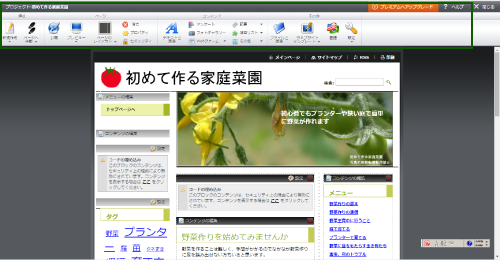
それぞれのアイコンの説明
- 新規作成
- ページを新規作成します。
- ページへ移動
- 作成したページで、移動したいページへ行くことができます。
- 公開
- 編集が終わったページを公開します。
公開ボタンを押さないと編集した内容は、実際のインターネットから見られるホームページには反映されません。 - プレビュー
- 編集中のページ、公開したページをブラウザで確認できます。
- ページのレイアウト
- ページのレイアウトを変更できます。
- 消去
- ページを削除します。
- プロパティ
- ホームページアドレス、タイトル、説明など編集できます。
- セキュリティ
- パスワードでページを保護できます。
無料版では利用できません。 - テキストと画像
- 文章を書くスペースを新しく作ることができます。
- アンケート
- アンケートを作成します。
- フォトギャラリー
- 画像をアルバム見たいな感じで、ホームページに載せることができます。
- Webフォーム
- ウェブフォームを作成します。
- 記事
- 記事を作成、管理します。
- 項目リスト
- 項目リストを作成、管理します。
- その他
- ソーシャルネットワークのアイコン、コードの埋め込みなどができます。
- ファイルと画像
- ファイルと画像をアップロードします。
アップロードしないと、ファイルや画像をホームページへ挿入できません。 - ウェブサイトテンプレート
- ホームページのデザインテンプレートを変更できます。
- 言語
- ホームページの言語を変更できます。
- 設定
- ヘッダ、フッタ、お問い合わせ先を編集できます。
- プレミアムへアップデート
- 無料版からPro(有料)、Standard(有料)、Min(有料)にプランを変更できます。
- ヘルプ
- ホームページ作成でわからないことがあったら調べられます。